Мощный wifi роутер: методы повышения мощности передатчика
В данном обзоре мы попытаемся ответить на вопрос: достаточно ли установить мощный WiFi роутер, чтобы повысить дальность беспроводной связи? Проблема заключается в следующем. Связь между компьютером и роутером подразумевает двустороннюю передачу данных. То есть, обязательно будет использоваться радиопередатчик, установленный в Wi-Fi-карте компьютера. Но мощность последнего, в большинстве случаев, увеличить выше определенного порога – нельзя.
Дело тут, как ни странно, не в физике. В определенных целях (может быть, для охраны здоровья или еще чего-то), был принят интересный закон. Согласно ему, значение мощности передатчика для абонентских Wi-Fi-устройств – ограничивается явно. Мощность передатчика не может превышать 20 dBm.
Домашняя Wi-Fi-сеть
Рассмотрим небольшой пример. Устройство TL-WN7200ND является адаптером Wi-Fi для компьютера. Мощность его передатчика, согласно некоторым источникам, составляет 26 dBm (0,4 Ватт). Ну а подобное значение – означает вчетверо большую мощность, чем 20 dBm (0,1 Ватт). Поэтому, драйвер под Windows для этого адаптера – содержит соответствующую «поправку». Которую нельзя отключить.
Ну а подобное значение – означает вчетверо большую мощность, чем 20 dBm (0,1 Ватт). Поэтому, драйвер под Windows для этого адаптера – содержит соответствующую «поправку». Которую нельзя отключить.Дополнительно, заметим, что для роутеров – тоже есть похожее ограничение. Мощность передатчика базового устройства не должна превосходить 24 dBm (0,25 Ватт).
Методов повысить дальность связи «законно» – есть два: подключить узконаправленную Wi-Fi-антенну, либо, установить еще один роутер (ретранслятор).
Contents
Повышение дальности связи «законно»
Может ли пассивная антенна усиливать сигнал?
Если не учитывать потери в проводе, то усиление «всенаправленной» антенны – ровно ноль децибел. Теперь представьте, что диаграмму направленности «сузили» до полупространства. Было все пространство, а осталась половина – и интенсивность увеличилась вдвое. При той же самой мощности передатчика.
Теперь представьте, что диаграмму направленности «сузили» до полупространства. Было все пространство, а осталась половина – и интенсивность увеличилась вдвое. При той же самой мощности передатчика.
Существуют антенны с очень узким «охватом» пространства и с большим усилением. Если удвоение интенсивности обозначается надписью «+3 Дб», то умножение в четыре раза – это «+6 Дб», и т.д. Мощный роутер, в большинстве случаев, не понадобится. Вопрос в том, где именно в квартире необходимо получить Wi-Fi.
Если достаточно, чтобы сеть Wi-Fi была доступна внутри одной комнаты, то в углу закрепляют антенну с 90-градусной диаграммой. Больше – ничего не потребуется. Интенсивность в результате вырастет в четыре раза (если сравнивать с обычной штыревой антенной).
Антенна с диаграммой направленности 90 градусов
Конечно, для выполнения этого – антенна роутера должна быть съемной (обычно используется разъем SMA). Таким же способом решают проблему низкой мощности передатчика и в абонентских устройствах. Впрочем, это хорошо подходит только для настольных ПК.
Впрочем, это хорошо подходит только для настольных ПК.Cамый мощный роутер Wi-Fi, который выпускают серийно, имеет мощность передатчика 0,6 Ватт. В России разрешено, как мы уже говорили, максимум 0,25 Ватт, но интенсивность можно в разы повысить при помощи «хитрой» антенны.
Wi-Fi-ретрансляторы
Принцип работы ретранслятора Wi-Fi, или репитера, понятен из следующей схемы:
Принцип работы репитера
Собственно, репитер – устройство, которое тоже, как роутер, придется настраивать. Беспроводных сетей в одной точке пространства может быть несколько, а «ретранслировать» устройство будет одну из них (нужную пользователю).Большинство офисных роутеров, наделенных Wi-Fi-модулем, можно использовать как репитер. Мощность WiFi роутера, используемого в качестве репитера – это очень важный параметр. Но еще важнее совместимость (то есть, репитер должен поддерживать требуемый протокол Wi-Fi-связи). Рассмотрим пример настройки.
Устанавливая параметры беспроводной сети, надо выбрать режим работы: Universal Repeater.
 Другие настройки, такие как ширина диапазона (20 МГЦ или 40), скорость передачи данных и т.д. – должны полностью совпадать с параметрами «ретранслируемой» Wi-Fi-сети:
Другие настройки, такие как ширина диапазона (20 МГЦ или 40), скорость передачи данных и т.д. – должны полностью совпадать с параметрами «ретранслируемой» Wi-Fi-сети:Настройка роутера в режим «репитер»
Дальше, применив сделанные настройки (нажав «Survey»), увидим список Wi-Fi-сетей:Список доступных беспроводных сетей
Здесь надо выбрать одну требуемую сеть, нажать «Connect» и следовать указаниям мастера настройки. Если в беспроводной сети используется шифрование, то пароль и протокол для него – устанавливают на вкладке «Wireless Security». Как бы, и все. Успешной настройки!Методы повышения мощности передатчика
Система принятых обозначений
Вообще, как известно, единица мощности – один Ватт, и мощность надо обозначать Ваттами. В радиотехнике принято использовать еще одну шкалу, в так называемых «Децибелах на милливатт», dBm.
Ноль dBm – это 1 милливатт. Три dBm – 2 мВт. И так далее. Можно запомнить опорные значения: 20 dBm равно 100 мВт (или, 0,1 Вт), а 23 dBm – это 0,2 Ватта.
Производитель приводит значение мощности передатчиков именно в «dBm» (что легко перевести в Ватты, если это требуется).
Повышение мощности передатчиков Wi-Fi
Прежде, необходимо узнать, как увеличить мощность роутера «программно». В настройках обычно задано не максимальное ее значение.
Установка мощности передатчика в роутерах D-Link
То есть, рекомендованная последовательность действий – следующая:- Нужно установить максимальное значение мощности в роутере
- Затем, надо пытаться «программно» повысить мощность в абонентских устройствах
- Если этих мер окажется недостаточно, вместо внешней пассивной антенны – подключают усилитель Wi-Fi с внешней антенной (либо, активную антенну)
Усилитель или активную антенну – можно подключить и к роутеру, и к абонентским устройствам. Выглядит эта «оснастка» примерно так:
Усилитель Wi-Fi + обычная штыревая антенна
Выходная мощность усилителей обычно составляет единицы Ватт (2 Вт либо 4 Вт).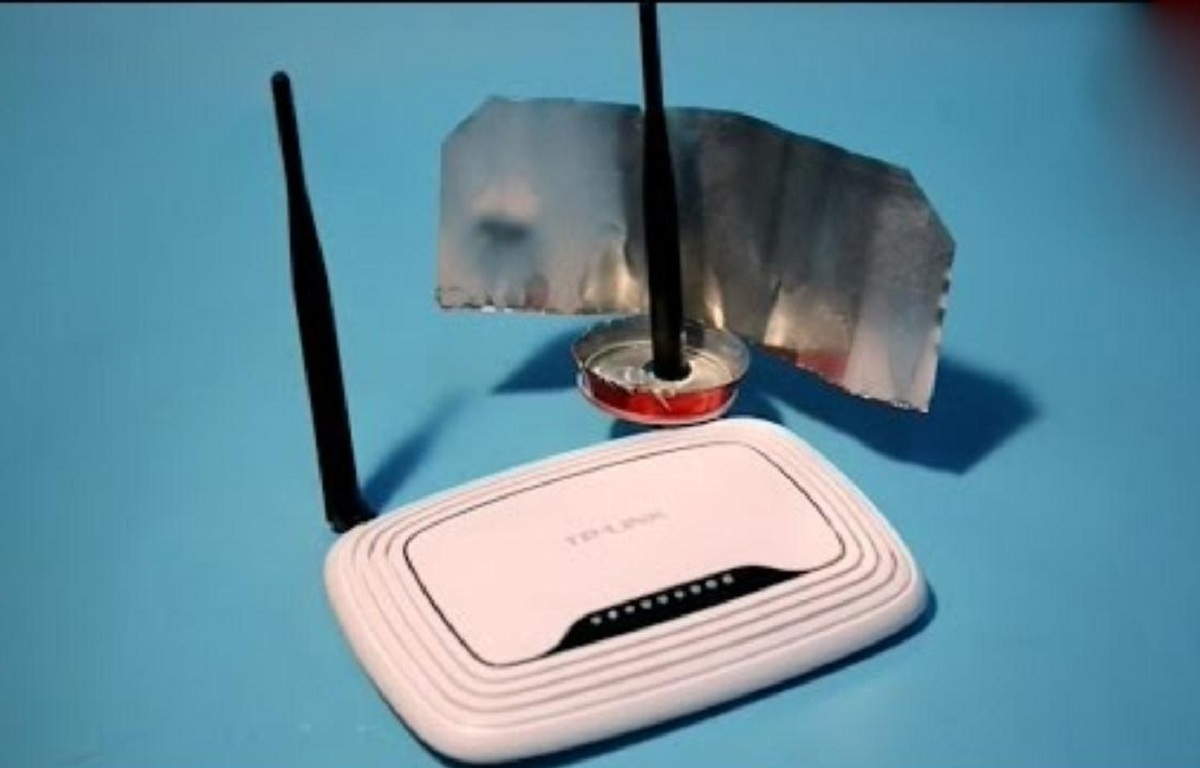 Как мы уже говорили, использование подобных решений – нарушает требования закона.
Как мы уже говорили, использование подобных решений – нарушает требования закона.Дополнительно, заметим следующее. Использование передатчиков мощностью более 20 dBm (либо, больше, чем 24 dBm для базового устройства) – противоречит санитарным требованиям. То есть, вредит здоровью.
Обзор Wi-Fi-адаптеров с «завышенной» мощностью – здесь:
http://youtu.be/kl7RR3MV9zk
ПредыдущаяAsusДоступ в Интернет через маршрутизатор
СледующаяРостелекомНастраиваем роутер Sagemcom fast 2804 V7 под соединение ETTH
Как усилить сигнал Wi-Fi роутера: надежные способы
Главная » Коммуникации » Интернет и сети
Интернет и сетиАвтор Алексей На чтение 5 мин Просмотров 3.9к. Опубликовано Обновлено
Содержание
- Усиление сигнала Wi-Fi настройками роутера
- Ускоряем интернет Wi-Fi исключением внешних факторов
- Апгрейд оборудования и покупка дополнительных устройств
В данной теме рассмотрим все доступные способы того, как усилить сигнал Wi-Fi роутера без покупки дополнительного дорогостоящего оборудования. Хоть витрины магазинов и пестрят современными моделями устройств данного класса, купить хороший аппарат с достойным уровнем сигнала вай-фай, да еще и по приемлемой цене, та еще задача. В большинстве случаев роутеры низшей ценовой категории подобными характеристиками похвастаться не могут. Поэтому, вопрос – как улучшить скорость интернета через Wi-Fi роутер, для многих до сих пор остается актуальным.
Хоть витрины магазинов и пестрят современными моделями устройств данного класса, купить хороший аппарат с достойным уровнем сигнала вай-фай, да еще и по приемлемой цене, та еще задача. В большинстве случаев роутеры низшей ценовой категории подобными характеристиками похвастаться не могут. Поэтому, вопрос – как улучшить скорость интернета через Wi-Fi роутер, для многих до сих пор остается актуальным.
Рекомендации по усилению сигнала Wi-Fi посредством настроек роутера покажем на примере маршрутизатора DIR 300. Если не знаете в чем отличие этих двух устройств, то читаем статью «Маршрутизатор и роутер: разница».
Если у вас стоит роутер другого производителя, то не беда, принцип действия везде одинаков, за исключением отличий в программных интерфейсах.
- Первым делом, что можно сделать для усиления сигнала вай-фай и увеличения его зоны покрытия это сменить его режим вещания. Как правило, в настройках роутера по умолчанию выставлен смешанный режим «802.11 B/G/N mixed».
Для справки: IEEE 802.
 11 он же Wi-Fi – набор стандартов связи для коммуникации в беспроводной локальной сетевой зоне частотных диапазонов 0,9; 2,4; 3,6; 5 и 60 ГГц. На сегодняшний день актуальны три стандарта – «B», «G» и «N», каждый из которых характеризуются своим частотным диапазоном и максимальным объемом данных передаваемых в секунду. Таким образом, скоростные показатели упомянутых стандартов следующие:
11 он же Wi-Fi – набор стандартов связи для коммуникации в беспроводной локальной сетевой зоне частотных диапазонов 0,9; 2,4; 3,6; 5 и 60 ГГц. На сегодняшний день актуальны три стандарта – «B», «G» и «N», каждый из которых характеризуются своим частотным диапазоном и максимальным объемом данных передаваемых в секунду. Таким образом, скоростные показатели упомянутых стандартов следующие:- «B» — до 11 Мбит/с в диапазоне частот – 2,4 ГГц
- «G» — до 54 Мбит/с в диапазоне частот – 2,4 ГГц
- «N» — до 600 Мбит/с в диапазоне частот – 2,4 ГГц – 5ГГц
Нас же интересует последний режим. Чтобы его выставить необходимо зайдите в настройки роутера. Для этого введите IP-адрес вашего устройства в адресной строке любого браузера. Как правило, он бывает двух числовых комбинаций «192.168.1.1» или «192.168.0.1». Далее авторизуйтесь для доступа к административной панели роутера.
После авторизации переходим во вкладку «Основные настройки» в разделе «Wi-Fi» и выставляем режим «802. 11.N only», как это показано на картинке ниже. После нажимаем «Изменить».
11.N only», как это показано на картинке ниже. После нажимаем «Изменить».
- Второе мероприятие по усилению сигнала Wi-Fi настройками роутера это замена канала передачи данных. Делается это все в той же вкладке о вкладке «Основные настройки» в графе «Канал».
- Третий способ, дополняющий первые два, это установить максимальную мощность передачи сигнала Wi-Fi. В роутерах D-Link данный инструмент усиления находится в подразделе «Дополнительные настройки», графа «TX мощность». В роутере DIR 300 данная величина по умолчанию выставлена на 100%.
В более современных моделях роутеров, таких как DIR 825, эта величина может быть выбрана пользователем из тех, что предложены настройками устройства.
Если ваш роутер от производителя Tp-Link, то данный инструмент усиления сигнала Wi-Fi нужно искать в разделе «Wireless», подраздел «Wireless Advanced», пункт «Transmit Power», где нужно выставить значение «High». К сожалению, за неимением данного оборудования, показать наглядные скриншоты нет возможности.
Ускоряем интернет Wi-Fi исключением внешних факторов
Фактически, данные рекомендации не влияют непосредственно на усиление сигнала и расширение его зоны покрытия, но, тем не менее, могут помочь увеличить скорость интернета на мобильных устройствах в рамках домашней сети.
- Смените пароль от Wi-Fi. Данное мероприятие поможет ограничить несанкционированный доступ посторонних пользователей к вашей беспроводной сети, что, безусловно, положительно скажется на скорости интернета. Вся процедура подробно описана в статье «Как поменять пароль на Wi-Fi роутере».
- По возможности переустановите роутер в центр вашей квартиры или как можно ближе к месту комфортного интернет-серфинга с ваших мобильных устройств. Дело в том, что Wi-Fi сигнал любого роутера имеет ограниченный радиус действия, и чем дальше от него отдалены устройства для выхода в интернет, тем уровень сигнала ниже. Кроме этого, снижению сигнала в квартире способствуют бетонные перекрытия.
- На время использования Wi-Fi сети, ограничьте работу бытовых устройств, работающих на той же частоте 2,4 ГГц.
 Это может быть – пульт дистанционного управления, микроволновая печь, радиотелефон и т.п. Выявить по уровню сигнала Wi-Fi домашнее устройство, отрицательно влияющее на скорость передачи данных, не составит труда.
Это может быть – пульт дистанционного управления, микроволновая печь, радиотелефон и т.п. Выявить по уровню сигнала Wi-Fi домашнее устройство, отрицательно влияющее на скорость передачи данных, не составит труда.
Апгрейд оборудования и покупка дополнительных устройств
- Первое, что можно сделать для усиления сигнала Wi-Fi и увеличения его радиуса действия посредством дополнительных устройств это произвести замену стандартной антенны роутера на более мощную, при условии, что она съемная.
- Второй, но более эффективный способ улучшить сигнал в проблемных зонах квартиры это приобрести ретранслятор, или как его еще принято называть «Репитер». С помощью его можно легко и просто расширить зону действия сигнала Wi-Fi, сделав передачу данных более стабильной в тех участках квартиры, где наблюдаются проблемы с подключением мобильных устройств к беспроводной сети. Особенно данный вариант подойдет тем, у кого в наличии, к примеру, роутер Ростелеком без антенны.
- Третий вариант улучшения сигнала Wi-Fi – приобрести или собрать своими руками направленную антенну, как это показано на видео ниже.

Материалы по теме:
- Как настроить локальную сеть через Wi-Fi роутер
- Чем отличается коммутатор от маршрутизатора?
- Как подключить домашний компьютер к Wi-Fi сети
- Как узнать пароль от своего WiFi
Следует ли изменить мощность передачи WiFi AP? – MBReviews
Правильный ответ на вопрос, следует ли изменить мощность передачи точки доступа WiFi, зависит от плотности сети и количества помех. Если вы находитесь в глуши, вы можете повеселиться, выжимая все на максимум, но в людном месте, включающем все города, вам будет плохо, как и вашим соседям. Это потому, что, несмотря на то, что более высокая мощность передачи увеличивает дальность, это также означает, что точка беспроводного доступа будет мешать другим точкам доступа и наоборот.
В то же время я не буду отрицать, что в очень шумном районе максимальное увеличение мощности передачи для вашей точки доступа позволит вашим удаленным клиентам действительно подключиться к сети. При этом не забывайте, что не у всех ваших клиентов есть мощные WiFi адаптеры, поэтому даже если сигнал точки доступа доходит до них, это не значит, что они смогут достучаться обратно.
Точки доступа, которые я вынул для тестирования.Тем не менее, я знаю, что идея поддерживать мощность передачи на самом высоком уровне была общим советом более десяти лет назад, когда каждое WiFi-устройство было достаточно мощным. Но актуален ли он и сегодня или это просто реликтовый совет, который в наше время уже не актуален? Давай выясним.
Содержание
Что происходит, когда вы увеличиваете мощность передачи до максимума?
Прежде всего, если вы точно не знаете, что такое мощность передачи или что она делает, это параметр, который вы найдете в разделе «Беспроводная связь» на вашей точке доступа или беспроводном маршрутизаторе. И его роль заключается в том, чтобы регулировать, насколько далеко может достигать сигнал. Так что да, увеличение мощности передачи до максимума технически даст вам лучшее покрытие для вашей точки беспроводного доступа. Таким образом, ваши клиентские устройства будут видеть точку доступа очень далеко.
И его роль заключается в том, чтобы регулировать, насколько далеко может достигать сигнал. Так что да, увеличение мощности передачи до максимума технически даст вам лучшее покрытие для вашей точки беспроводного доступа. Таким образом, ваши клиентские устройства будут видеть точку доступа очень далеко.
Но это не значит, что точка доступа будет видеть клиентские устройства. Около десяти лет назад кто-то сказал мне, что более новые «маршрутизаторы переменного тока» (поддерживающие 802.11ac) ненадежны, потому что они не работают очень далеко, в то время как дешевый маршрутизатор B-Link (какая-то китайская подделка) абсолютно феноменально. Этот человек включил передачу на максимум в диапазоне 2,4 ГГц (единственный доступный), и сигнал проходил через множество толстых стен, через другое здание, достигая ноутбука, который мог подключиться к этой сети.
Пример старого оборудования — Linksys WRT3200acm. Это было примерно в 300 футах с несколькими стенами на пути, так что да, это представление, о котором многие из нас мечтают в наши дни. Итак, что произойдет, если вы увеличите мощность передачи до максимума в текущих условиях? Скорее всего, половина ваших IoT-устройств не сможет подключиться к вашей сети, вы можете столкнуться с помехами в совмещенном канале, и ваши соседи будут вас ненавидеть.
Итак, что произойдет, если вы увеличите мощность передачи до максимума в текущих условиях? Скорее всего, половина ваших IoT-устройств не сможет подключиться к вашей сети, вы можете столкнуться с помехами в совмещенном канале, и ваши соседи будут вас ненавидеть.
Подключение к удаленным клиентским устройствам
Я знаю, что это то, чего большинство из вас пытается достичь, увеличивая мощность передачи, но имейте в виду, что подключение удаленных устройств к ваша точка доступа. Я уже упоминал о возможности того, что клиентское устройство (смартфон, планшет, IP-камера) не будет видно ТД, а сигнал ТД доходит до этого клиента. Но это еще не все, так как даже если он успешно подключается к точке доступа, вам нужно добавить эфирное время в уравнение.
Под этим я подразумеваю, что вам нужно учитывать, сколько времени выделяется для каждого устройства в определенном канале. Быстрые клиентские устройства сразу же выполняют свою работу и не сильно влияют на производительность сети, а вот медленные клиентские устройства перегружают канал.
Это потому, что им нужно больше времени для завершения задачи из-за низкой скорости передачи и что это будут за медленные клиентские устройства? Да, это самые дальние клиенты и устаревшие устройства.
Я знаю, что вы сейчас скажете: эй, но мне нужно подключить это устройство к точке доступа! И я понимаю, но увеличение мощности передачи до максимума не такое уж и хорошее решение. Возможно, поможет дополнительная точка доступа или ячеистая система — даже удлинитель WiFi может решить эту проблему немного лучше.
Может ли высокая мощность передачи повредить оборудование?
Разборка EnGenius ECW230S. Если вы используете программное обеспечение по умолчанию, очень маловероятно, что вы можете повредить точку доступа, даже если вы установите мощность передачи на максимально допустимое значение. Это связано с тем, что аппаратное обеспечение было протестировано для этих условий, но это может быть не так с кастомной прошивкой. Например, DD-WRT может увеличить мощность радиоприемников до 100 мВт, так что не повредит ли это устройства, которые рассчитаны на гораздо более низкую мощность? Опять же, очень маловероятно, если производитель установил какие-то средства защиты, которые блокируют возможность использования оборудования, выходящего за рамки его спецификаций. И большинство известных производителей имеют эти ограничения, но если вы используете какое-то непонятное оборудование, вполне возможно нанести ему некоторый ущерб.
И большинство известных производителей имеют эти ограничения, но если вы используете какое-то непонятное оборудование, вполне возможно нанести ему некоторый ущерб.
Низкий для 2,4 ГГц и высокий для 5 ГГц?
Я уже упоминал, что не очень хорошая идея увеличивать мощность передачи только для удаленных клиентских устройств, но какие значения лучше всего установить, чтобы получить должным образом оптимизированную сеть? Общее мнение заключается в том, что мощность передачи для диапазона 2,4 ГГц должна быть низкой, а мощность передачи для диапазона 5 ГГц – высокой. Почему это? Что ж, это довольно просто.
Большое количество беспроводных точек доступа. Радиочастота 2,4 ГГц может лучше проникать через стены и другие препятствия, поэтому она достигает гораздо большего расстояния, чем 5 ГГц, а это также означает, что она более склонна к проникновению между другими соседними сигналами. И вы, возможно, уже заметили, что сети 2,4 ГГц в настоящее время не так часто используются за пределами подключения устройств IoT по той причине, что они ненадежны для высокоскоростной передачи данных.
При этом радио 2,4 ГГц уже достаточно мощное, поэтому увеличение мощности передачи оттолкнет его от вашего дома, создавая нежелательные помехи. На частоте 5 ГГц все наоборот, поскольку она имеет меньший диапазон, но способна передавать на более высокой скорости, поэтому для достижения удаленных клиентских устройств вы можете немного увеличить мощность передачи. Но прежде чем делать что-либо из этого, просто запустите простой опрос на сайте (есть несколько бесплатных приложений для ОС Android, которые помогают) или полагайтесь на инструменты, встроенные в точку доступа (например, если вы используете точки доступа Ubiquiti или EnGenius). ).
Точки доступа Ubiquiti. Некоторые эталонные значения должны поддерживать уровень мощности передачи на частоте 2,4 ГГц на 6 дБ ниже, чем на частоте 5 ГГц. Таким образом, вы также можете исправить любые проблемы с роумингом, которые могли у вас возникнуть, когда клиентское устройство неправомерно подключалось к сети 2,4 ГГц.
Это правило также применяется к сетям, которые используют один и тот же SSID для радиомодулей 5 ГГц и 2,4 ГГц. В качестве примечания я должен упомянуть, что некоторые малые и средние предприятия, которые используют множество точек доступа, иногда полностью отключают радиомодуль 2,4 ГГц, если он не будет использоваться каким-либо устройством, поэтому он никак не влияет на производительность 5 ГГц.
В качестве примечания я должен упомянуть, что некоторые малые и средние предприятия, которые используют множество точек доступа, иногда полностью отключают радиомодуль 2,4 ГГц, если он не будет использоваться каким-либо устройством, поэтому он никак не влияет на производительность 5 ГГц.
Следует ли оставить мощность передачи в автоматическом режиме?
Хотя я хотел бы верить в способность производителей устанавливать правильные настройки по умолчанию, я видел, что это редко происходит даже с более дорогими устройствами. Таким образом, вы должны отрегулировать мощность передачи в случае, если значения по умолчанию неверны. Но это зависит от самого бренда, поэтому я решил достать с полки несколько беспроводных точек доступа и посмотреть, как выставляется мощность передачи.
Точка доступа Ubiquiti U6-LR Мощность передачи
Настройки по умолчанию для Ubiquiti U6-LR не идеальны, поэтому лучше не оставлять все на Авто. В нашем случае лучше всего отрегулировать мощность передачи и для этого перейти к индивидуальным настройкам точки доступа, проверить специальное окно справа, выбрать «Настройки» и прокрутить вниз, пока не появится параметр «Мощность передачи» для каждого радио.
Выберите «Высокий» для радиочастоты 5 ГГц и «Низкий» или «Средний» для радиочастоты 2,4 ГГц. Как я уже упоминал ранее, перед тем, как получить представление о том, какие помехи в доме, лучше всего провести обследование на месте. Поскольку вы используете точку доступа Ubiquiti, проверьте раздел WiFi Insights, чтобы провести опрос сайта.
Обзор сайта Ubiquiti U6-LR.Мощность передачи точки доступа EnGenius ECW230S
После доступа к платформе управления облаком перейдите в раздел «Управление» > «Точки доступа» и выберите ECW230S из списка. Затем нажмите на него, чтобы вызвать некоторые специальные параметры. Сразу же вы сможете увидеть каналы 2,4 ГГц и 5 ГГц, целевую мощность передачи и ширину канала.
Настройки передатчика мощности EnGenius ECW230S. Они установлены на Auto и, как упомянули сами ребята из EnGenius, лучше изменить эти значения, так как Auto означает полную мощность на обоих радио. Если вы хотите провести обследование объекта, ECW230S даже лучше, чем U6-LR: раздел диагностики гораздо более полный.
Как и UniFi, Omada нужно запускать локально, поэтому после доступа к интерфейсу контроллера перейдите в «Устройства» (из меню слева), выберите точку доступа и, нажав на нее, справа должно появиться новое окно. Здесь вам нужно прокрутить вниз, пока не увидите «Радио». Выберите «Конфигурация», а затем «Радио».
Вы увидите, что мощность TX уже установлена на высоком уровне для обоих радиомодулей, поэтому снова выберите «Высокий» только для радиомодуля 5 ГГц и «Низкий» или «Средний» для радиомодуля 2,4 ГГц. У вас также есть возможность выбрать Custom, где вы можете установить значение dBm между 9до 20. Вы можете пойти по маршруту EnGenius и выбрать 14 дБм для радио 2,4 ГГц и 20 дБм для 5 ГГц.
Мощность передачи TP-Link EAP660 HD.Какие еще есть способы улучшить мою сеть?
Прежде всего, всегда разумно провести обследование площадки, чтобы понять использование канала, уровень помех, которые вы можете получить, и многое другое — ECW230S и ECW220S фактически позволят вам увидеть помехи в режиме реального времени. Таким образом, общая идея состоит в том, чтобы поддерживать низкий уровень помех.
Таким образом, общая идея состоит в том, чтобы поддерживать низкий уровень помех.
Подходящая настройка мощности передачи определенно поможет, но вы также можете проверить наличие других источников шума, которые на самом деле не исходят от сетевых устройств. Это может быть микроволновая печь или другое устройство, создающее много вибраций. Таким образом, сигнал может распространяться на большее расстояние, не подвергаясь помехам.
Марк Б.
Марк имеет высшее образование в области компьютерных наук, накопив ценный опыт за годы работы в области ИТ в качестве программиста. Марк также является главным техническим писателем для MBReviews.com, освещая не только свою страсть, сетевые устройства, но и другие интересные электронные гаджеты, которые могут оказаться полезными для вашей повседневной жизни.
Простые советы по увеличению радиуса действия вашего беспроводного маршрутизатора
Дальность действия типичного домашнего беспроводного маршрутизатора, такого как Linksys, составляет около
100 футов. Есть много других факторов, которые могут снизить этот диапазон.
уменьшение уровня сигнала ниже, чем вы хотите. Самое главное
препятствия, которые стоят между вашим беспроводным маршрутизатором и вашим ноутбуком или
компьютер.
Есть много других факторов, которые могут снизить этот диапазон.
уменьшение уровня сигнала ниже, чем вы хотите. Самое главное
препятствия, которые стоят между вашим беспроводным маршрутизатором и вашим ноутбуком или
компьютер.
К счастью, есть простые приемы, которые можно использовать для усиления сигнала беспроводной сети (WLAN). Попробуйте некоторые из этих советы по расширению радиуса действия беспроводной сети и улучшению беспроводной связи скорость и производительность сети.
1. Положение беспроводного маршрутизатора.
Максимальный радиус действия вашего беспроводного маршрутизатора ограничен. Антенны ваш маршрутизатор является всенаправленным. Это означает, что они передают сигналы в в каждом направлении с одинаковой силой. Таким образом, чтобы наслаждаться разумным сигналом сила везде, разместите беспроводной маршрутизатор в центральном месте по сравнению с вашими точками доступа.
Хорошо, если ваш беспроводной маршрутизатор
возможный. Это помогает уменьшить помехи и дает четкий путь для
сигналы для достижения ваших устройств.
Это помогает уменьшить помехи и дает четкий путь для
сигналы для достижения ваших устройств.
InSSIDer это бесплатная утилита, которая может показать вам силу беспроводных сетей. Установите его в свой ноутбук и пройдитесь по дому, чтобы узнать сигнал прочность во всех частях дома. Основываясь на этой информации, вы можете быстро выберите более подходящее положение для вашего роутера.
Много раз у вас не будет достаточно свободы для перемещения беспроводного модема. или роутер. Не волнуйтесь, есть и другие методы, которые помогут вам. Просто убедитесь, что маршрутизатор находится как можно ближе к центру. возможный.
2. Замените антенну.
Антенны маршрутизатора по умолчанию являются всенаправленными и передают сигнал во всех направлениях одинаково. В большинстве случаев эти антенны съемные, и вы можете заменить их антеннами с высоким коэффициентом усиления, которые также называемые направленными антеннами.
Антенны с высоким коэффициентом усиления используют полную мощность для передачи только в
определенном направлении и, следовательно, будет иметь значительно улучшенный уровень сигнала
и диапазон в этом направлении.
Если вы не можете найти совместимую антенну с высоким коэффициентом усиления для своего маршрутизатора модели, рассмотрим усилительную антенну. Он всенаправленный, но все равно увеличить диапазон и мощность беспроводных сигналов.
3. Простой трюк для улучшения характеристик антенны по умолчанию.
Вы можете легко преобразовать стандартные всенаправленные антенны вашего беспроводной маршрутизатор на направленные, увеличивая радиус действия вашего Беспроводной маршрутизатор.
Хитрость заключается в том, чтобы поместить параболический металлический лист сразу за антенна. Металлический лист отражает все излучение, идущее к нему в в противоположном направлении, увеличив мощность сигнала в этом направление. Обычная алюминиевая фольга с кухни вашей мамы — это больше, чем достаточно для этого.
Чтобы упростить задачу, вы можете скачать готовый шаблон, который можно распечатать и вырезать. Как сделать отражатель сигнала смотрите в этом видео:
Как сделать отражатель сигнала смотрите в этом видео:
4. Увеличение мощности роутера
Некоторые роутеры позволяют увеличить мощность передачи. Если ваш роутер позволяет это, установите его на максимум, чтобы получить максимальный диапазон. Также отключите пакетную передачу кадров и Afterburner (доступен из веб-панели маршрутизатора). Чанинг прошивка вашего маршрутизатора на прошивку DD-WRT или Tomato также может помочь увеличить радиус действия на несколько метров, если не больше.
5. Объекты вокруг маршрутизатора.
Обязательно устраните возможные препятствия, находящиеся в непосредственной близости рядом с беспроводным маршрутизатором. Это могут быть металлические предметы, книги. и другие ненужные вещи, которые вы загромождали в своем беспроводном маршрутизатор. Чем больше помех, тем меньше диапазон.
Никогда не кладите маршрутизатор на металлические полки,
шкафы, возле оконных решеток и других ограждений. Они уменьшают вашу
беспроводной диапазон сильно.
6. Расширьте свою сеть с помощью второго запасного маршрутизатора.
Если у вас есть второй запасной маршрутизатор, вы можете легко расширить существующий диапазон сети, чтобы покрыть вдвое больше площади вашего исходного маршрутизатора. Все, что вам нужно, это кабель Ethernet, который будет стоить вам около 10-20 долларов.
7. Используйте повторители.
А повторитель — это электронное оборудование, которое принимает сигнал от вашего маршрутизатора, повышает его силу и повторно передает его. Итак, если диапазон вашего маршрутизатора около 100 футов, размещение ретранслятора, скажем, на 75 футах увеличит общее диапазон до 175 футов, если диапазон повторителя также составляет 100 футов.
Беспроводные повторители сейчас становятся недорогими и доступными даже для домашнего использования.
8. Выберите идеальный канал.
Беспроводные маршрутизаторы могут вещать на нескольких разных каналах (частотах), как и радио
станции вещают по разным каналам. Каналы все в
Диапазон 2,4 ГГц. Существуют факторы, влияющие на производительность
определенный канал в зависимости от вашего окружения.
Каналы все в
Диапазон 2,4 ГГц. Существуют факторы, влияющие на производительность
определенный канал в зависимости от вашего окружения.
Большинство беспроводных маршрутизаторов позволяют выбирать канал или частоту. Так выберите тот, который дает максимальный диапазон, попробовав один за другим.
9. Уменьшите беспроводные помехи.
Есть много других электронных гаджетов, таких как беспроводные телефоны, мобильные, микроволновые печи, радионяни, устройства открывания гаражных ворот и другие беспроводные устройства. электроники, использующей те же частоты 2,4 ГГц, что и ваш маршрутизатор. Эти могут мешать каналу беспроводного маршрутизатора, уменьшая их сигнал прочность и качество.
Вы не можете полностью их устранить, но вы определенно можете уменьшить
потеря сигнала из-за помех при размещении и использовании их вдали от вас
маршрутизатор. Таким образом, вместо того, чтобы держать беспроводной телефон над маршрутизатором,
держать его в другом конце комнаты.
 11 он же Wi-Fi – набор стандартов связи для коммуникации в беспроводной локальной сетевой зоне частотных диапазонов 0,9; 2,4; 3,6; 5 и 60 ГГц. На сегодняшний день актуальны три стандарта – «B», «G» и «N», каждый из которых характеризуются своим частотным диапазоном и максимальным объемом данных передаваемых в секунду. Таким образом, скоростные показатели упомянутых стандартов следующие:
11 он же Wi-Fi – набор стандартов связи для коммуникации в беспроводной локальной сетевой зоне частотных диапазонов 0,9; 2,4; 3,6; 5 и 60 ГГц. На сегодняшний день актуальны три стандарта – «B», «G» и «N», каждый из которых характеризуются своим частотным диапазоном и максимальным объемом данных передаваемых в секунду. Таким образом, скоростные показатели упомянутых стандартов следующие: Это может быть – пульт дистанционного управления, микроволновая печь, радиотелефон и т.п. Выявить по уровню сигнала Wi-Fi домашнее устройство, отрицательно влияющее на скорость передачи данных, не составит труда.
Это может быть – пульт дистанционного управления, микроволновая печь, радиотелефон и т.п. Выявить по уровню сигнала Wi-Fi домашнее устройство, отрицательно влияющее на скорость передачи данных, не составит труда.
Ваш комментарий будет первым